Excel’de Hesaplama Yapma
Excel’de Hesaplama Yapma
Excel’de dört temel işlemi otomatik yapabilirsin: toplama, çıkarma, çarpma ve bölme.
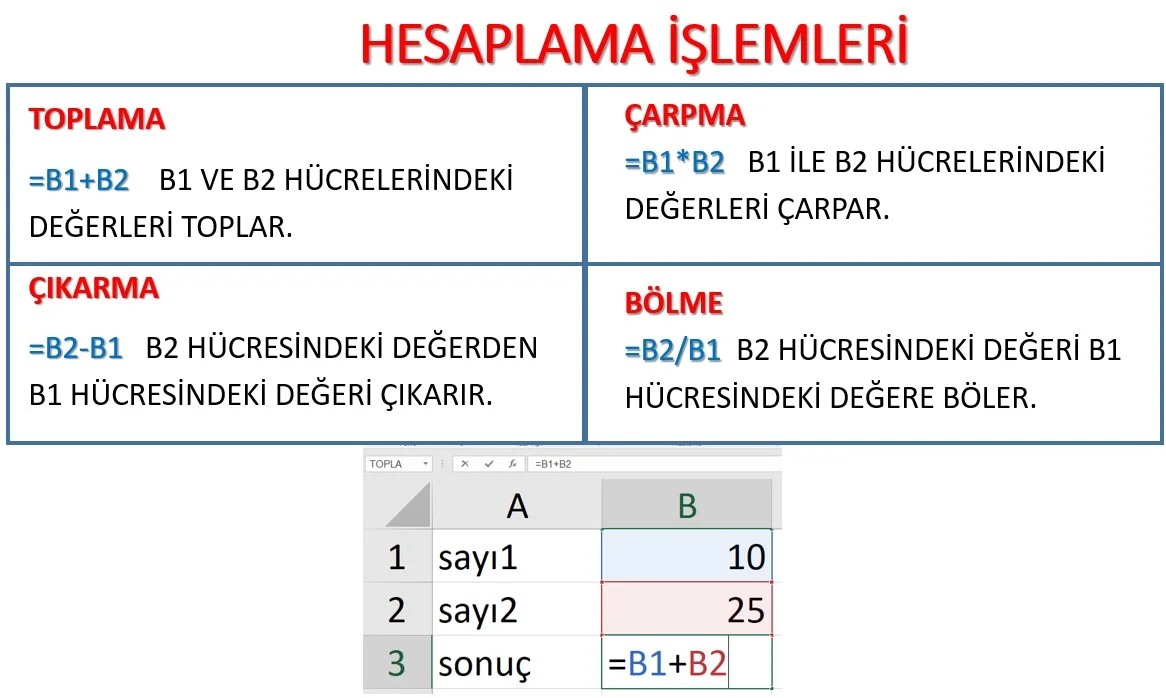
Nasıl Yazılır?
- İşlem sonucu olsun istediğin hücreye tıkla (örneğin C2).
- “=” işareti koy.
- İşlem yapmak istediğin hücre adreslerini ve operatörü yaz:
- Toplama: =A2+B2
- Çıkarma:=A2-B2
- Çarpma: =A2*B2
- Bölme: =A2/B2
- Enter tuşuna bas. Sonuç hemen çıkacaktır.
Sonucu Diğer Hücrelere Kopyalama
Sonucu bir hücreye yazdıktan sonra o hücreyi seç, sağ alt köşesindeki küçük kareyi (doldurma tutamağı) aşağı sürükle. Böylece formül, diğer satırlardaki A ve B değerleriyle otomatik çalışır.